MFC-J6510DW
Preguntas frecuentes y Solución de problemas |

MFC-J6510DW
Fecha: 07/11/2011 ID: faq00002789_000
Hacer copias en papel Mayor (Ledger)
Usted puede hacer copias de documentos de tamaño Ledger (papel mayor) siguiendo los siguientes pasos:
Colocando papel Mayor (Ledger paper ) en su máquina Brother
Sin tener en cuenta el tamaño del papel que esté utilizando, siempre debe de colocar el papel en la bandeja de papel, de manera que, los bordes más largos del papel se encuentren al lado izquierdo y derecho de la bandeja del papel, y los bordes más cortos se encuentren en la parte delantera y trasera de la bandeja del papel.
En otras palabras, si usted se encuentra en frente de la bandeja del papel, el papel debe estar en posición vertical, NO en posición horizontal.
Ajustando la bandeja del papel (paper tray)
Para colocar el papel tipo Mayor en la bandeja del papel (paper tray), seguir los siguienes pasos:
- Remover la bandeja del papel (paper tray) completamente fuera de la máquina.
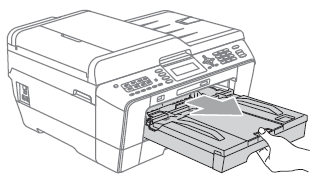
- Si la solapa de soporte del papel (paper support flap) está abierta, por favor cerrarla.
- Cerrar el soporte del papel (paper support (2)).
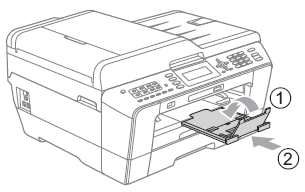
- Presionar y sujetar el botón de liberación de la guía universal (universal guide release button (1)) y remover la parte delantera de la bandeja hacia afuera para extenderla, de manera que la marca triangular esté alineada con la línea marcada A3/LGR (3).
- El botón de liberación de la guía univesal (universal guide release button) es un botón verde localizado en la esquina derecha de la bandeja del papel (paper tray).
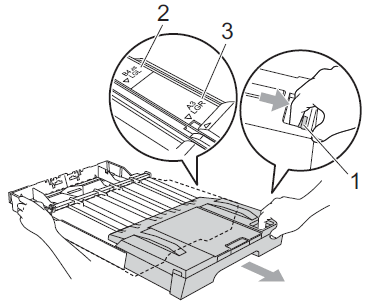
- Abrir la cubierta de la bandeja de salida del papel (output paper tray cover (1)).
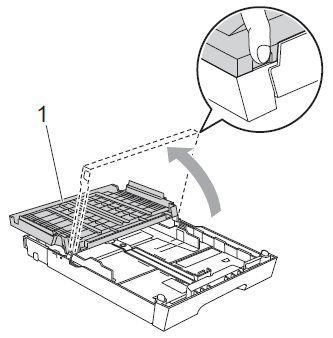
- Con ambas manos, ligeramente presionar y deslizar las guía del largo del papel (paper length guide (1)) y las guías laterales del papel (paper side guides(2)) para ajustarlas al tamaño del papel que esté utilizando.
- Las guías laterales del papel (paper side guides) son dos guías verdes plásticas ubicadas en el lado izquierdo y derecho de la bandeja del papel (paper tray).
- La guia del largo del papel (paper length guide) es una pestaña verde plástica, localizada en la parte lateral central de la bandeja del papel (paper tray).
- Asegurarse de que las marcas triangulares (3) en las guías laterales del papel (paper side guides (2)) y la guía del largo del papel (paper length guide (1)) esten alineadas con la marca titulada LGR.
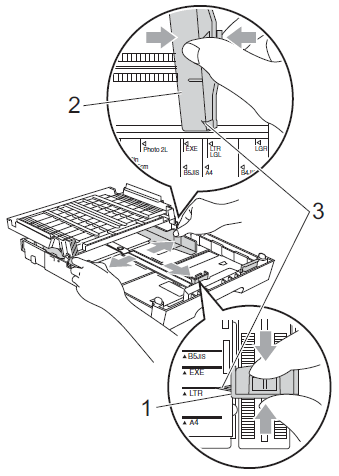
- Las guías laterales del papel (paper side guides) son dos guías verdes plásticas ubicadas en el lado izquierdo y derecho de la bandeja del papel (paper tray).
- Abanicar la pila del papel varias veces para evitar atascos y malas alimentaciones de papel.
- Asegurarse de que el papel no esté enrrollado.
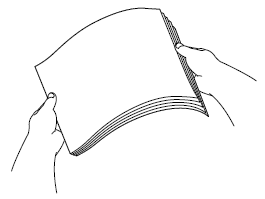
- Ligeramente colocar el papel en la bandeja del papel (paper tray), con el lado impreso hacia abajo y el borde superior de primero.
- Asegurarse que el papel se encuentre totalmente plano en la bandeja.
- Asegurarse de que el borde posterior del papel no esté tocando la parte trasera de la bandeja del papel (paper tray).
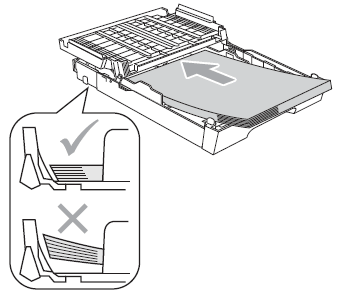
- Asegurarse que el papel se encuentre totalmente plano en la bandeja.
- Ligeramente ajustar las guías laterales del papel para ajustarlas al papel.
- Utilizar ambas manos para ajustar las guías laterales del papel (paper side guides)
- Asegurarse de que las guías laterales delpapel toquen ambos lados de la pila del papel.
- Asegurarse de no empujar el papel muy hacia dentro, debido a que puede levantarse en la parte trasera de la bandeja y ocasionar problemas de alimentación.
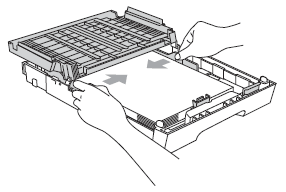
- Utilizar ambas manos para ajustar las guías laterales del papel (paper side guides)
- Cerrar la cubierta de la bandeja de salida del papel (output paper tray cover).
- Asegurarse de que el papel se encuentre totalmente plano en la bandeja y debajo de las marcas del volumen máximo del papel (1).
- El colocar papel demás puede ocasionar atascos de papel.
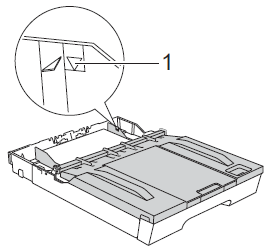
- Asegurarse de que el papel se encuentre totalmente plano en la bandeja y debajo de las marcas del volumen máximo del papel (1).
- Ligeramente empujar la bandeja hacia la parte trasera de la máquina.

- Mientras sujeta la bandeja en su lugar, remover el soporte del papel (paper support (1)) hasta que se ajuste en su lugar y luego desplegar la solapa de soporte del papel (paper support flap (2)).
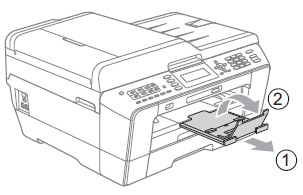
Fijando El Tamaño del Papel a Ledger (Papel Mayor)
Para cambiar la especificación del Tamaño del papel, seguir los siguientes pasos:
- Presionar la tecla Paper Setting.
- Presionar las flechas navegadoras hacia arriba o hacia abajo para seleccionar Paper Size.
- Presionar las flechas navegadoras a la izquierda o a la derecha para seleccionar Ledger.
- Presionar la tecla OK.
- Presionar las flechas navegadoras hacia arriba o hacia abajo para seleccionar Complete.
- Presionar la tecla OK.
HACIENDO COPIAS TIPO LEDGER (PAPEL MAYOR)
Para hacer copias en papel Ledger (Papel Mayor), seguir los siguientes pasos:
- Presionar la tecla Copy para iluminarla.
- Tomar uno de los siguientes pasos:
- Colocar el documento que desea copiar, con el lado impreso hacia arriba en el Alimentador Automático de Documento (ADF).
- Colocar el documento que desea copiar, con el lado impreso hacia abajo, sobre la superficie de vidrio del escáner.
- Colocar el documento que desea copiar, con el lado impreso hacia arriba en el Alimentador Automático de Documento (ADF).
- Utilizar el panel de marcado para ingresar el número de copias que desea hacer.
- Usted puede hacer hasta 99 copias a la vez.
- Presionar las flechas navegadoras hacia arriba o hacia abajo para seleccionar Paper Size.
- Presionar las flechas navegadoras hacia la izquierda o hacia la derecha para seleccionar Ledger.
- Presionar la tecla OK.
- Tomar uno de los siguientes pasos:
- Presionar la tecla Black (Mono) Start para hacer copias en blanco y negro.
- Presionar la tecla Color (Colour) Start para hacer copias a color.
- Presionar la tecla Black (Mono) Start para hacer copias en blanco y negro.
MFC-J6510DW
Si necesita asistencia, contáctese con el servicio al cliente de Brother:
Comentarios sobre el contenido
Observe que este formulario solo se utiliza para comentarios.